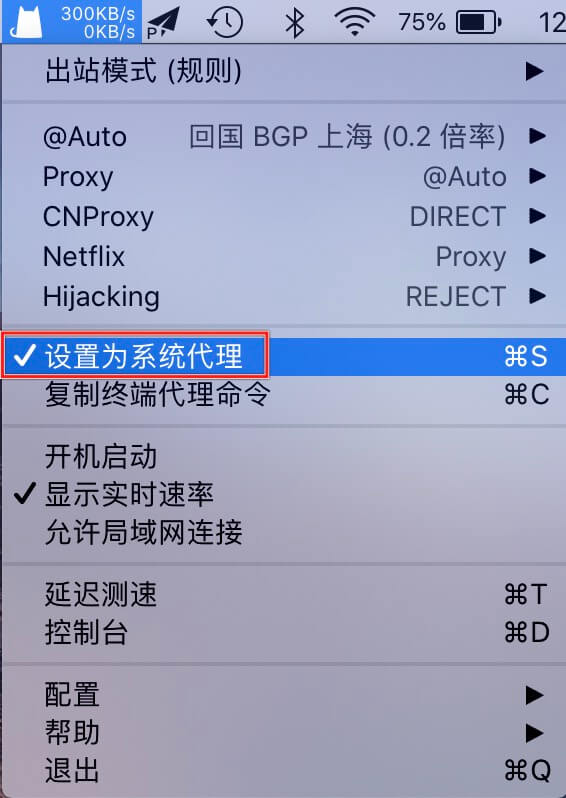Clash for Mac 入门使用教程
Modified on: Tue, 10 Dec 2024 20:24:22 +0800
下載:
Clash for mac軟體預覽
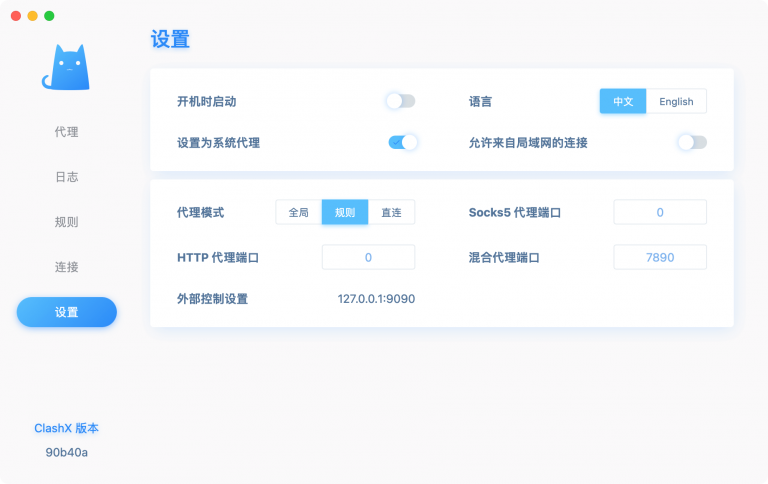
安裝教程
ClashX的安裝過程非常簡單,同Mac安裝其他下載的軟體一樣。只需下載相應版本的clashx.dmg文件,然後雙擊該文件即可開始安裝。

在首次打開軟體時,可能會收到一個安全提示,如下圖所示。請點選“打開”按鈕,以繼續運行軟體(如提示來歴不明開發者,請在左上角點選蘋果圖示→繫統偏好設定→安全和隱私中點選信任APP)。
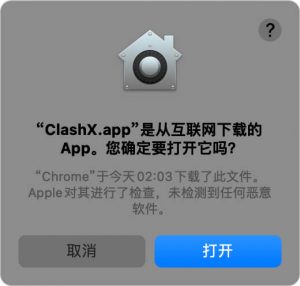
打開後可以再電腦電池欄找到 Clashx 的圖示,點選可展開菜單如下圖:
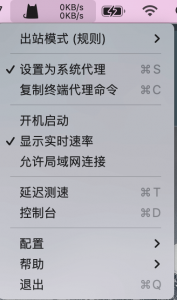
配置教程
購買完節點後,我們啟動ClashX,在狀態欄中單擊ClashX圖示,依次選擇「配置」→「托管配置」→「管理」。
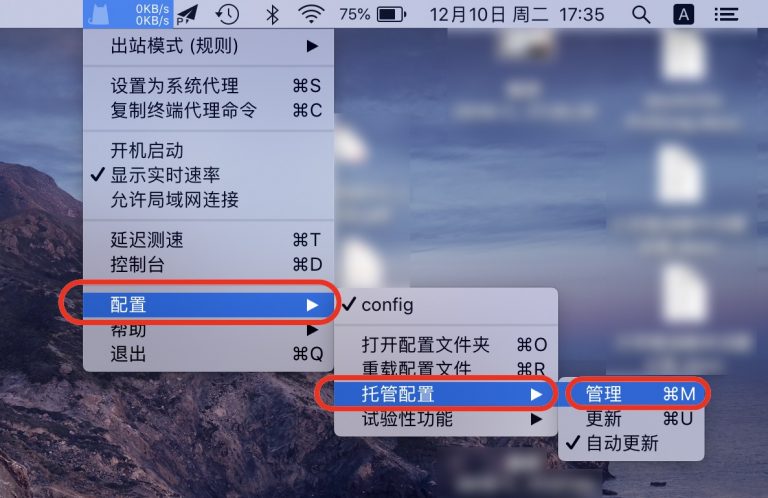
在彈出的托管配置文件界面中,點選下方「添加」按鈕。進入新增節點頁面。 (這個鏈接從秒速官網找,下方又示意圖)
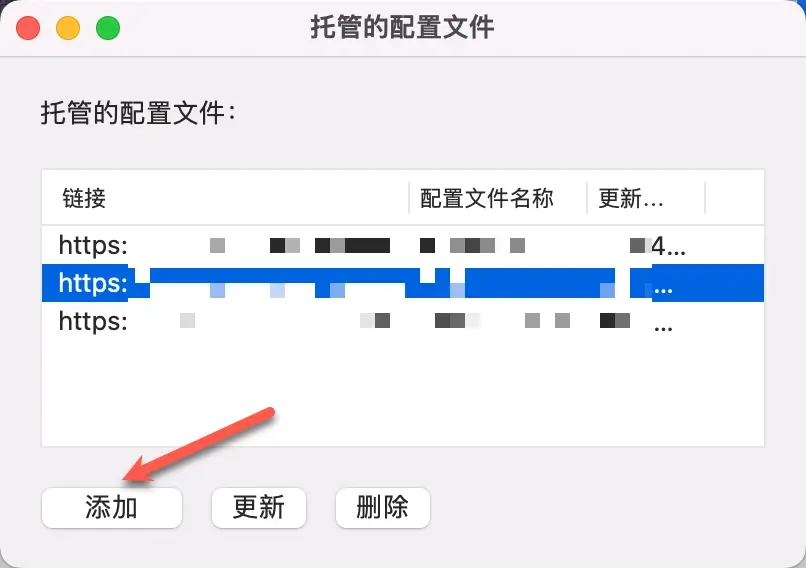
在Url欄的輸入框中,需要輸入秒速訂閱鏈接,完成後點選確定,我們就完成節點導入的工作了。
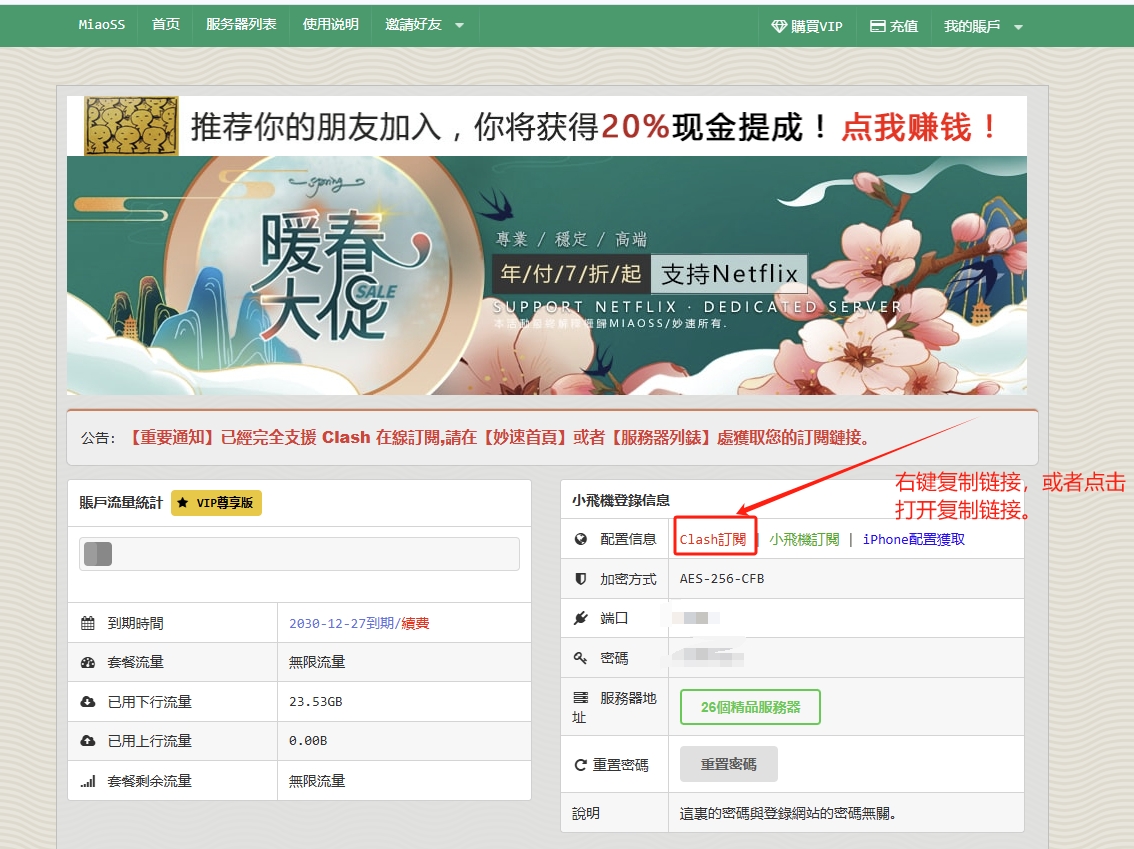
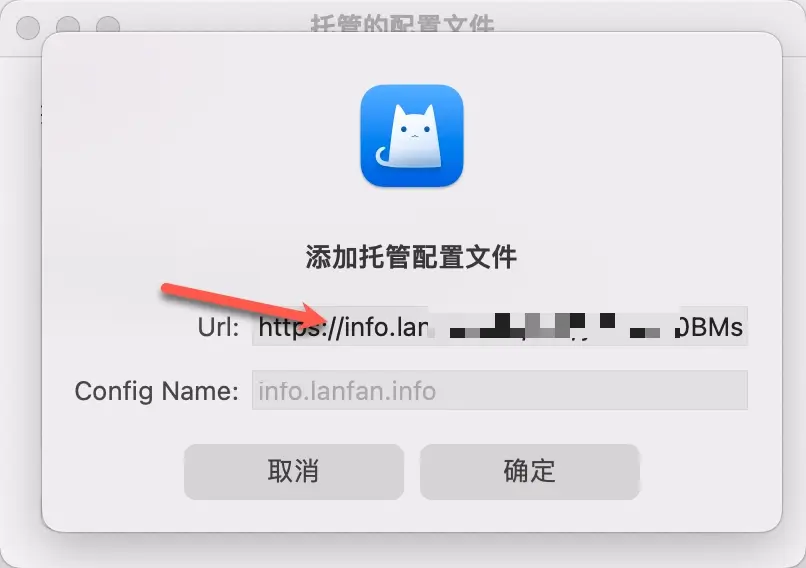
導入節點後,我們繼續在電池欄點選 ClashX 菜單裏,可以檢視配置的文件如下:
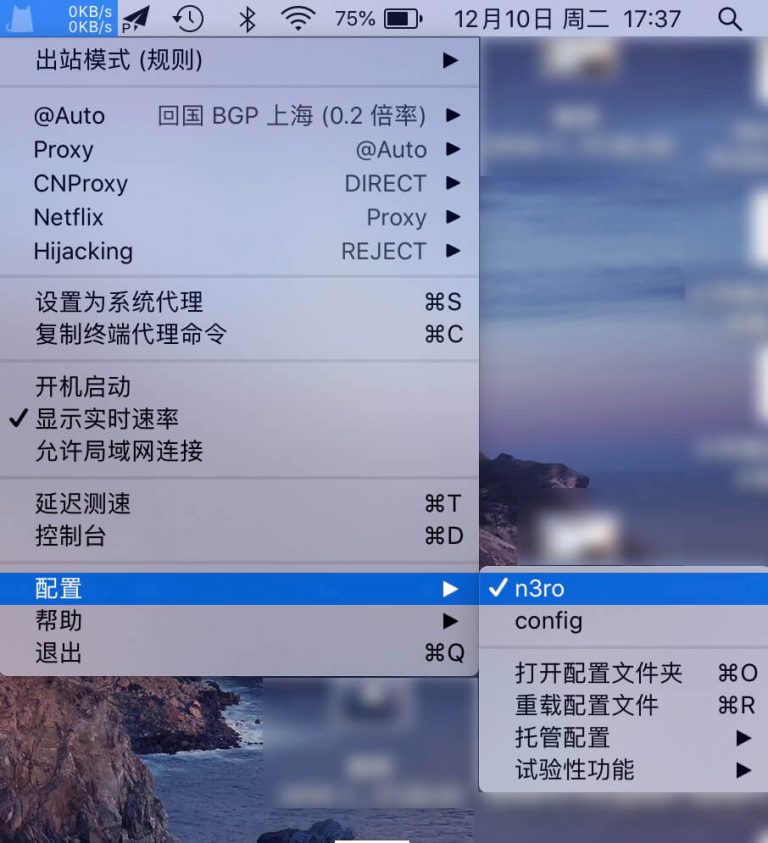
在 ClashX 狀態欄圖示中,在「出站模式」有「規則判斷」、「全局連接」、「直接連接」,一般我們保持預設的規則判斷即可。
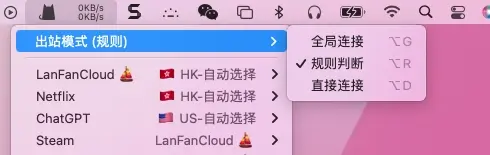
規則判斷的模式下軟體會自動根據規則判斷是否走代理,節省流量。如果在規則模式下無法打開網站的可以嘗試使用全局鏈接。
選擇完出站模式後在「Proxy」或「Global」策略組中選擇自己喜歡的線路,也可以使用預設的線路。最後單擊「設定為繫統代理」即可開始使用。